ppt怎么设计缺角文字效果? ppt艺术字的做法
相信大家都见过缺角文字特效吧?那看上去很独特,想要制作这类艺术字,我们挑了三种比较漂亮的效果来制作,下面我们就来看看详细的案例。
案例一:
1、首先新建一张PPT。由于黑白颜色是对比效果最明显的,所以这里将背景设置为黑色。右键点击PPT选择“设置背景格式”,在右侧的“填充”操作中选择“纯色填充”,选择颜色为黑色:

2、 之后插入文本框,输入想要的文字:

3、这时再在“插入”中选择“形状”:

4、在“形状”中选择直角三角形:

5、选择后在字体的右下角进行绘制:

6、右键点击,选择“设置对象格式”:

7、在“填充”一栏中选择“幻灯片背景填充”,在“线条”一栏中选择“无线条”:

8、全部设置完以后,,再复制到其它的字体下,就变成了以下的缺角效果:

案例二:
1、在插入选项卡中点击图片,选择本地图片,插入一张我们准备好的背景图片。

2、在开始选项卡中点击文本框,选择下拉菜单中的横向文本框,输入我们要进行处理的文字,设置好文字的大小、颜色和字体。

3、在插入选项卡中点击形状,选择其中的直角三角形,在文字的右下角插入直角三角形,并调整好大小和位置。


4、按住ctrl键,选中所有的三角形,在绘图工具选项卡中点击填充,选择取色器,在背景图片上点击一下,这样三角形的颜色就和背景颜色一样了。

5、按住ctrl键,鼠标右键“设置对象格式”,在右侧的属性设置窗格中,选择“形状选项”,在线条中勾选“无线条”。


6、这样缺角文字就制作好了,再添加一个文本就更好看了。

案例三:

1、打开PPT,使用文本框工具输入一段文字“说服力”

2、将文本框剪切,并选择性黏贴为图片。剪切黏贴为图片之后:

3、选中图片,进入“图片工具->格式”选项卡,使用“裁剪为形状”命令,选择“剪去对角的矩形”

4、进入自由裁剪模式,拉大裁剪框进行裁剪

5、退出裁剪模式,大功告成。

以上就是ppt艺术字的做法,希望大家喜欢,请继续关注脚本之家。
相关推荐:
相关文章

wpsppt怎么设置充满层次感的文字封面? ppt封面的做法
wpsppt怎么设置充满层次感的文字封面?ppt中想要设计一款文字封面效果,该怎么给文字添加层次效果呢?下面我们就来看看ppt封面的做法,需要的朋友可以参考下2020-10-29
ppt怎么做类似大电影的字幕动画效果? ppt动态字幕的制作方法
ppt怎么做类似大电影的字幕动画效果?ppt中想要制作一个动态字幕,该怎么制作呢?今天我们就来看看使用ppt仿电影字幕的技巧,需要的朋友可以参考下2020-10-27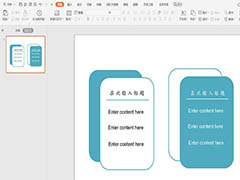 wps怎么制作工作汇报的纯文字排版效果?wps中想要制作一个纯文本的文字排版效果,工作汇报的时候回用得到,该怎么制作呢?下面我们就来看看详细的教程,需要的朋友可以参考2020-10-20
wps怎么制作工作汇报的纯文字排版效果?wps中想要制作一个纯文本的文字排版效果,工作汇报的时候回用得到,该怎么制作呢?下面我们就来看看详细的教程,需要的朋友可以参考2020-10-20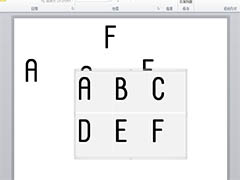
ppt文字图标怎么快速对齐? ppt利用表格对齐多个图标的技巧
ppt文字图标怎么快速对齐?ppt文档中有多个文字图标,想要快速对齐图标,有多种方法,今天我们就来看看ppt利用表格对齐多个图标的技巧,需要的朋友可以参考下2020-10-12 PPT怎么设计立体感文字?ppt中想要设计立体文字,该怎么设计立体文字呢?下面我们就来看看ppt立体字的设计方法,需要的朋友可以参考下2020-07-16
PPT怎么设计立体感文字?ppt中想要设计立体文字,该怎么设计立体文字呢?下面我们就来看看ppt立体字的设计方法,需要的朋友可以参考下2020-07-16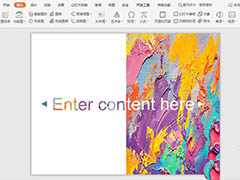 wpsPPT怎么设计创意的镂空字体封面?wpsPPT中想要设计一款创意的封面,该怎么制作镂空字体呢?下面我们就就来看看wpsPPT设计创意的镂空字体封面的教程,需要的朋友可以参考2020-07-10
wpsPPT怎么设计创意的镂空字体封面?wpsPPT中想要设计一款创意的封面,该怎么制作镂空字体呢?下面我们就就来看看wpsPPT设计创意的镂空字体封面的教程,需要的朋友可以参考2020-07-10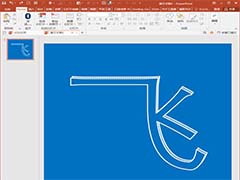 ppt怎么制作立体的粉笔字?ppt中想要直走一个粉笔字,该怎么设计立体的粉笔字体呢?下面我们就来看看ppt粉笔字体的设置方法,需要的朋友可以参考下2020-06-14
ppt怎么制作立体的粉笔字?ppt中想要直走一个粉笔字,该怎么设计立体的粉笔字体呢?下面我们就来看看ppt粉笔字体的设置方法,需要的朋友可以参考下2020-06-14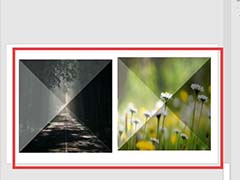
PPT图片怎么添加金字塔立体效果? ppt金字塔效果的制作方法
PPT图片怎么添加金字塔立体效果?ppt中想要制作图片立体效果,该怎么制作呢?下面我们就来看看详细的教程,需要的朋友可以参考下2020-05-31 永中Office怎么制作文字聚光灯效果动画?永中Office中想要制作一个聚光灯的ppt动画,该怎么制作这个动画效果呢?下面我们就来看看详细的教程,需要的朋友可以参考下2020-05-25
永中Office怎么制作文字聚光灯效果动画?永中Office中想要制作一个聚光灯的ppt动画,该怎么制作这个动画效果呢?下面我们就来看看详细的教程,需要的朋友可以参考下2020-05-25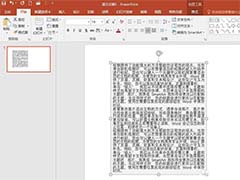 ppt文字溢出文本框怎么办?ppt文本框中的文字太多,导致文字溢出,需要排版一下,该怎么操作呢?我们可以使用ppt自动缩排文字来排版文字,下面我们就来看看详细的教程,需2020-05-19
ppt文字溢出文本框怎么办?ppt文本框中的文字太多,导致文字溢出,需要排版一下,该怎么操作呢?我们可以使用ppt自动缩排文字来排版文字,下面我们就来看看详细的教程,需2020-05-19




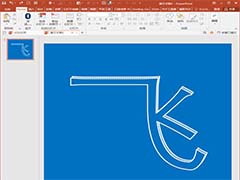
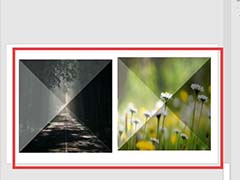

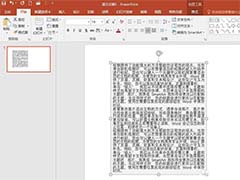
最新评论